

・

顧客情報の管理から請求データの登録までを自動化することで、手作業によるミスの減少につなげることができ、経理部門のスタッフや顧客サポートチームの大きな助けとなることが期待できます。
本記事では、Yoomを活用したアプリ連携のメリットと具体的な導入方法について詳しく解説します。
Salesforceと請求管理ロボの連携で、重要な作業の一つである、請求業務の効率化を目指しましょう。
・顧客データの更新頻度が高い企業
・請求書の発行作業を行う部門
・新規契約や取引が増加している企業
・プログラミング初心者で請求書発行作業を効率化したい方
・Salesforceと請求管理ロボを使用しており、それぞれを連携して効率化を図りたい方
Salesforceで更新された顧客情報が自動で請求管理ロボに登録されることで、手動によるデータ入力ミスが軽減します。
また、一貫性のあるデータ管理により、顧客情報の不整合や重複登録が減少し、正しいデータで請求業務を行うことも期待できます。
一例として、情報の一元化により、手動登録による入力・転記ミスで請求書を再発行する、といった工数負担の減少することにつながるでしょう。
Salesforce側で更新作業を行うと、請求管理ロボ側で自動で請求先登録されることで、請求プロセス全体のスムーズな進行にもつながります。
迅速な請求処理はキャッシュフローの改善にも直結するので、未回収リスクを軽減することもできるかもしれません。
作業の効率化で対応スタッフの負担軽減も期待できるでしょう。
顧客情報の転記や登録作業を自動化することで、手動入力にかかる時間の削減につながります。
具体例として、これまでSalesforce側で更新作業を行った後、請求書の管理を行っている請求管理ロボに手動で更新した情報を入力する必要がありました。
この登録作業の自動化により、登録作業の手間が省略されるので、作業時間の短縮につながります。
[Yoomとは]
では、「Salesforceで情報が更新されたら請求管理ロボに請求先として登録する」のテンプレートを使ったフローボットを作成していきましょう。
フロー完成までの作業は以下のように進めていきます。
ステップ1:Salesforceと請求管理ロボをマイアプリ連携
ステップ2:Salesforceのトリガー設定や分岐の設定
ステップ3:請求管理ロボのトリガー設定
さっそくYoomを活用してフローボットを作成していきます。
連携させる2つのアプリの新規接続を行なっていきましょう。
(1)まずはSalesforceをマイアプリに接続していきます。
Yoomアカウントにログイン後、左欄の「マイアプリ」をクリックして「新規接続」からSalesforceを検索してください。

(2)Salesforceのアプリアイコンが出てきますので、そちらをクリックします。
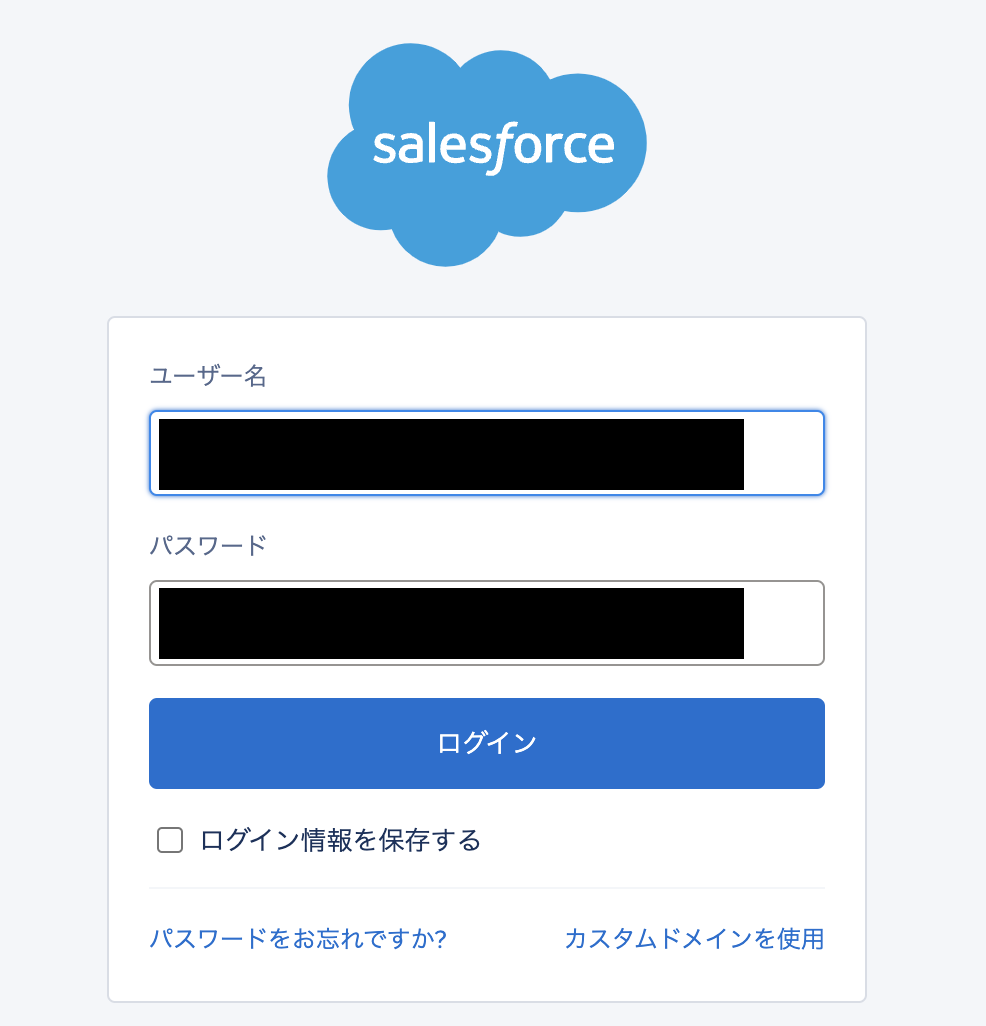
Salesforceのログイン画面に移行するので、「ユーザー名」、「パスワード」を入力し[ログイン]をクリックしましょう。
以上で、Salesforceの接続は完了です。
※Salesforceはチームプラン・サクセスプランでのみご利用いただけるアプリとなっております。フリープラン・ミニプランの場合は設定しているフローボットのオペレーションやデータコネクトはエラーとなりますので、ご注意ください。
※チームプランやサクセスプランなどの有料プランは、2週間の無料トライアルを行うことが可能です。無料トライアル中には制限対象のアプリを使用することができます。
(3)次に請求管理ロボを接続しましょう。
先ほどと同様の操作で請求管理ロボのアプリアイコンを検索し、クリックします。
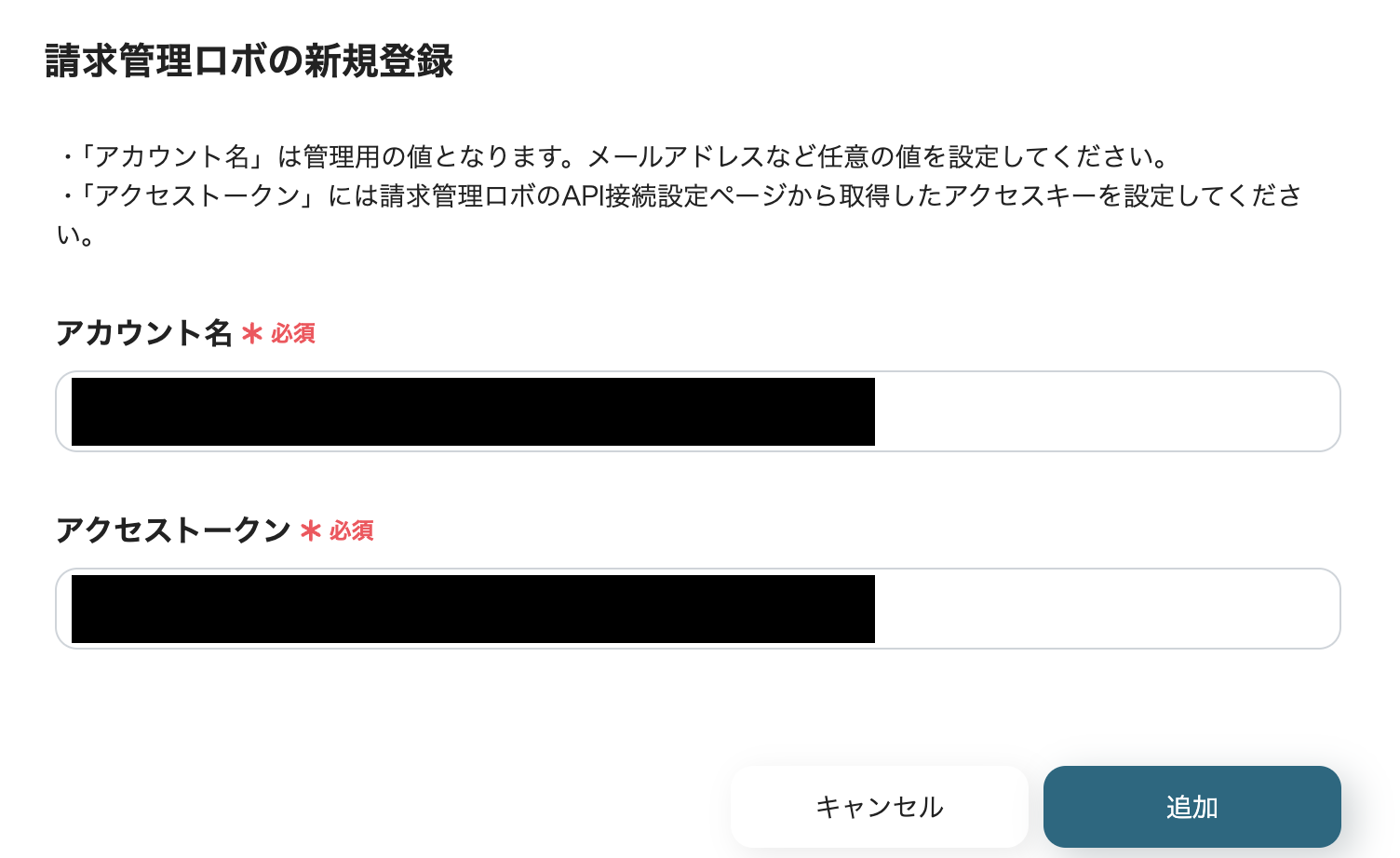
(4)表示されている内容に沿って、「アカウント名」、「アクセストークン」を入力し[追加]をクリックします。
設定が正常に行われると、Yoomアカウントのマイアプリ画面へ移動します。
これで2つのアプリがYoomアカウントに接続できました。
Yoomアカウントに対象のアプリの新規接続が完了していることを確認後、下記のテンプレートの「このテンプレートを試してみる」のアイコンをクリックします。
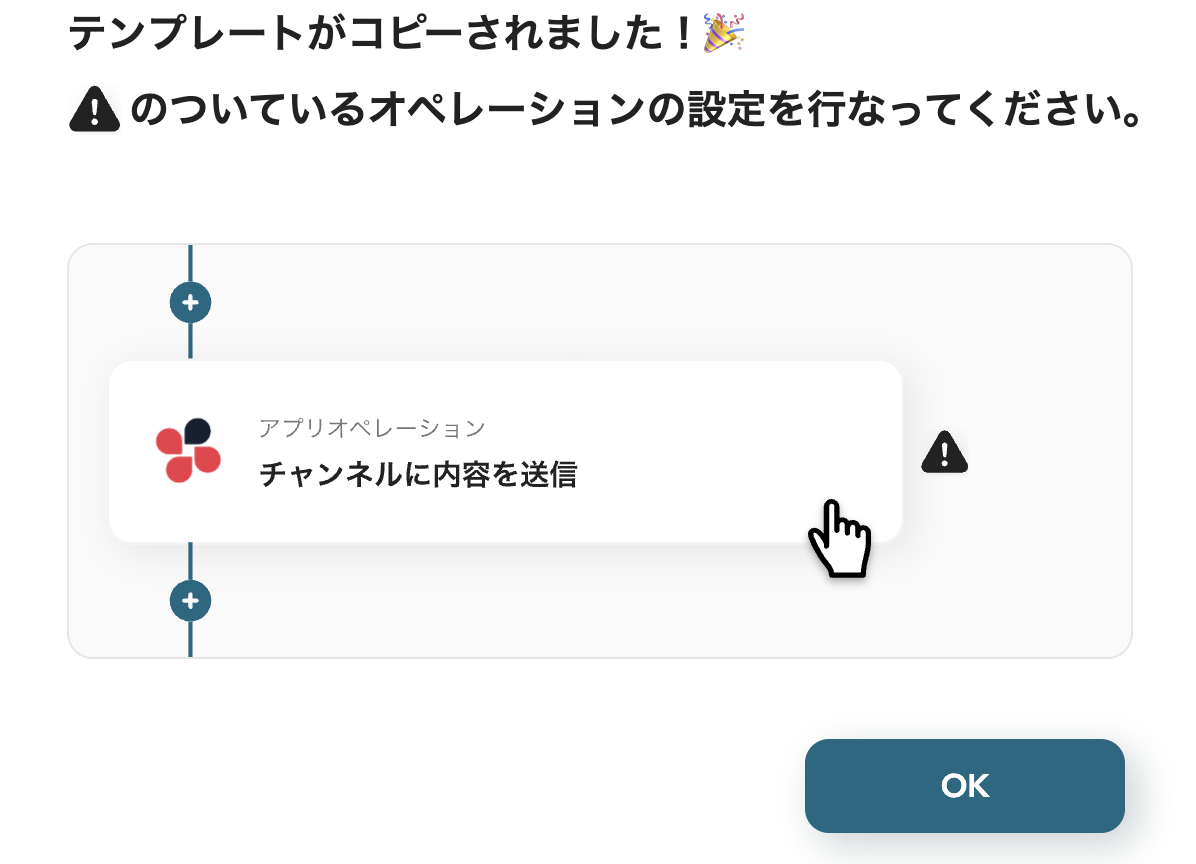
テンプレートがコピーされるため、「OK」ボタンをクリックします。
Yoomアカウントの「マイプロジェクト」の画面に移動するので、テンプレート内容を確認してください。
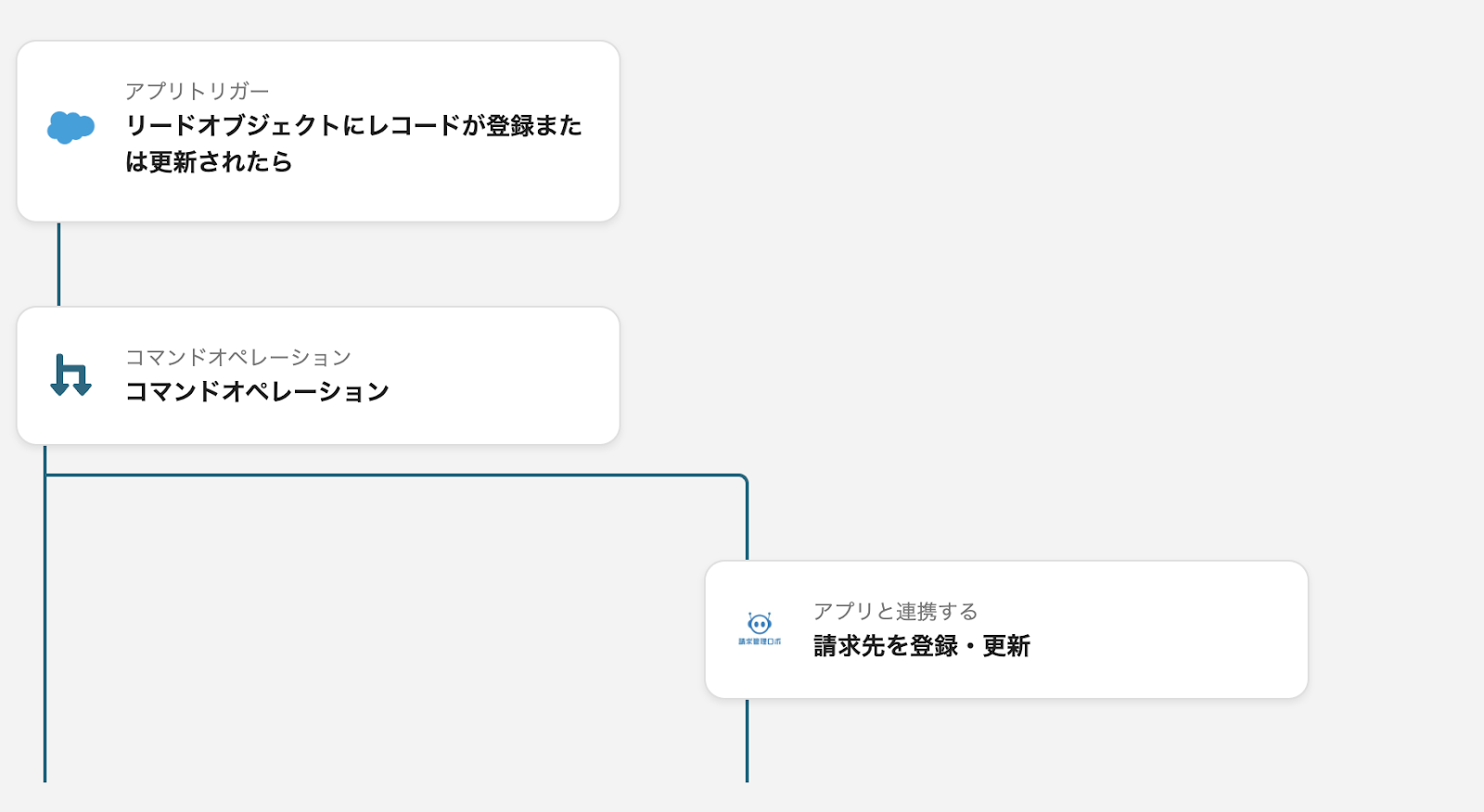
すでに設定が組み込まれている分岐「コマンドオペレーション」を除いた、2つのフローを設定していきます。
(1)次に、Salesforceのトリガー設定を行います。

Yoomアカウントの画面左側のマイプロジェクトから「【コピー】Salesforceで情報が更新されたら請求管理ロボに請求先として登録する」をクリックしてください。
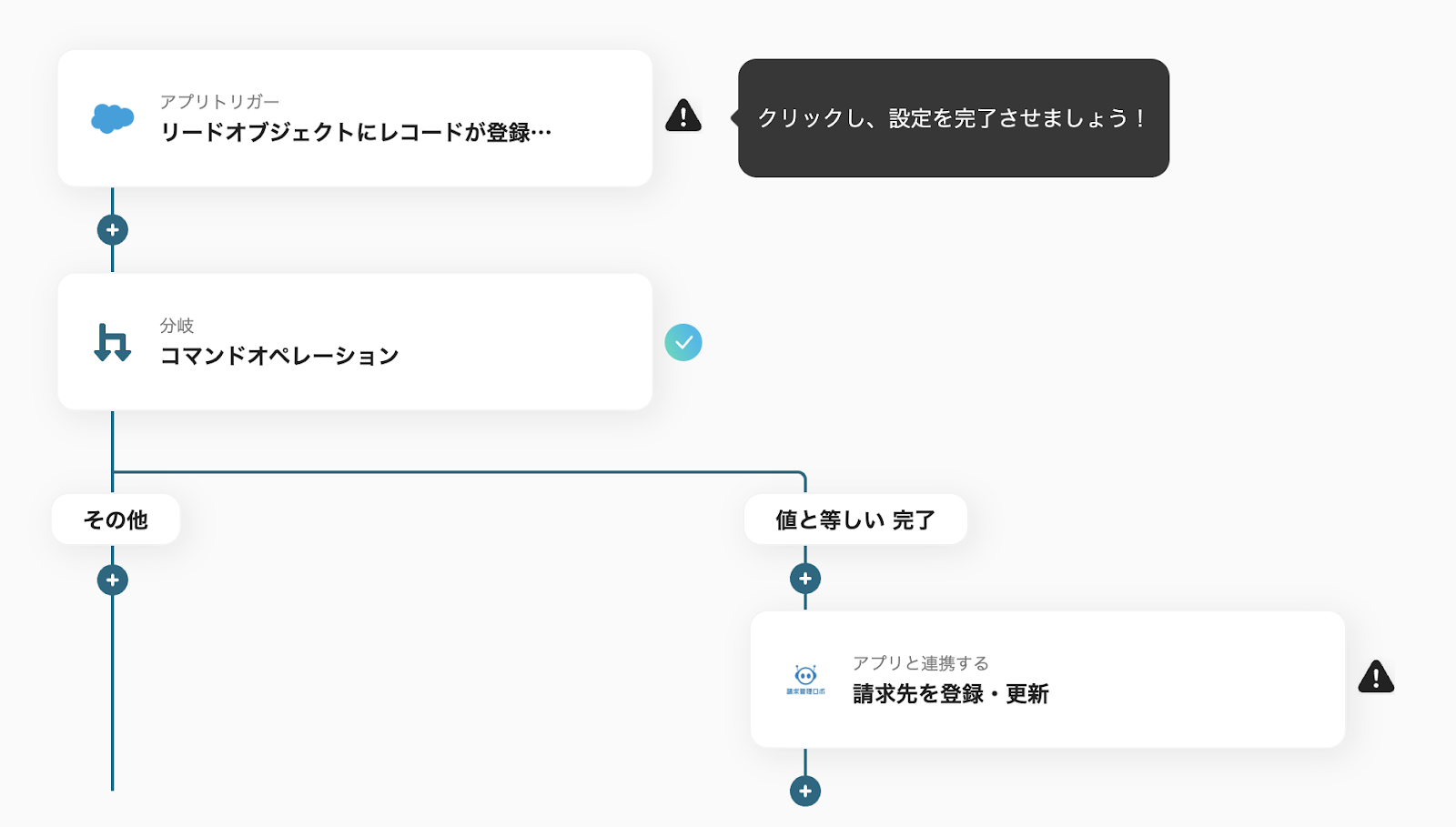
上記のような画面に移動するので、さっそくフローボットの設定を行っていきましょう。
(2)まずはトリガーとなる「リードオブジェクトにレコードが登録または更新されたら」をクリックします。
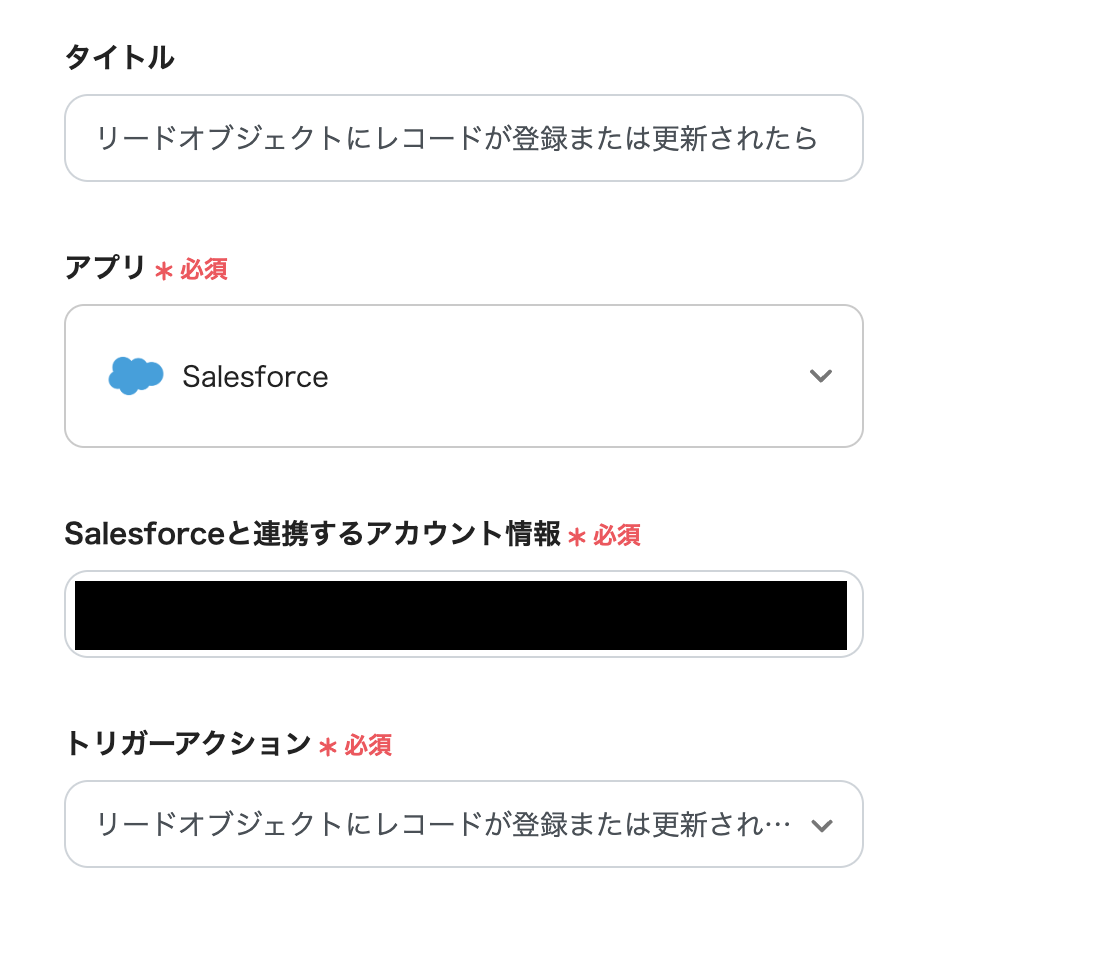
(3)Salesforceと連携するアカウント情報を入力し、トリガーアクションは「リードオブジェクトにレコードが登録または更新されたら」のままにして、[次へ]をクリックしてください。
(4)次画面で「トリガーの起動間隔」と「マイドメインURL」を入力します。
起動間隔はプルダウンから選択できるので、入力バーをクリックし、希望の値を設定してください。
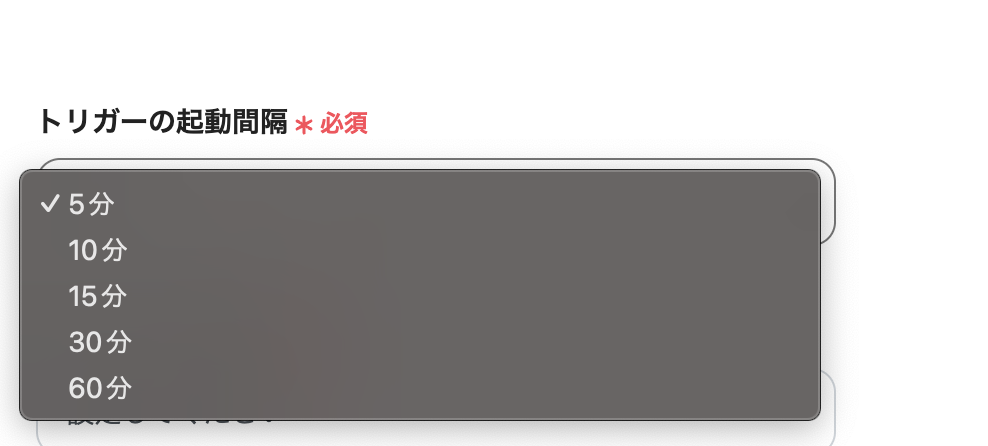
(5)「マイドメインURL」には、Salesforceの「設定 > 私のドメイン」と進み、現在の [私のドメイン]の URLに記載されている、「yoom.my.salesforce.com 」などのドメイン情報を入力してください。
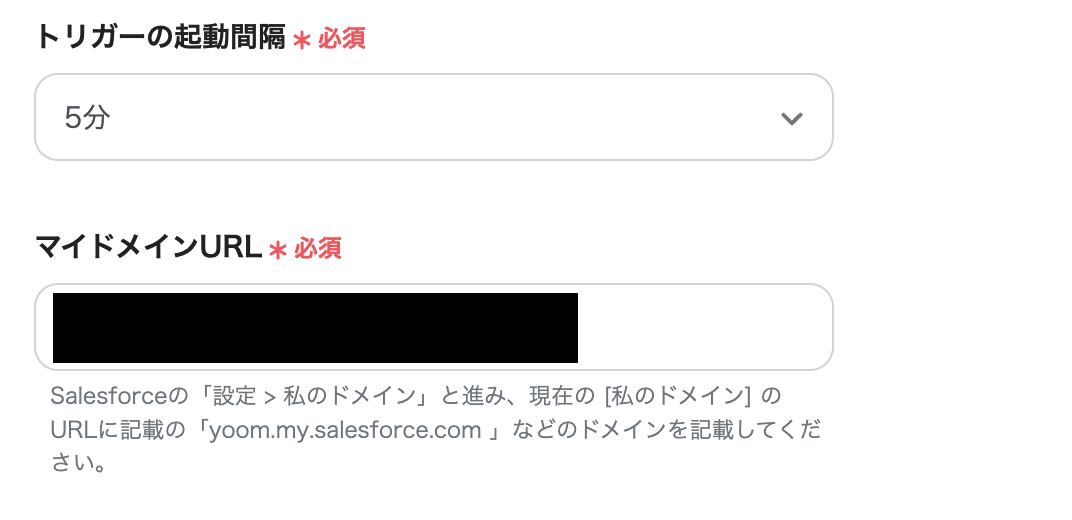
(6)入力完了後、[テスト]をクリックし、問題なければ[保存する]をクリックします。
(7)分岐アクションの「コマンドオペレーション」はすでに設定されています。
「分岐」については、こちらのページをご覧ください。
※「分岐」のオペレーションは、一部有料プランでご利用いただける機能です。
その他のプランは設定しているフローボットのオペレーションはエラーとなるため、ご注意ください。
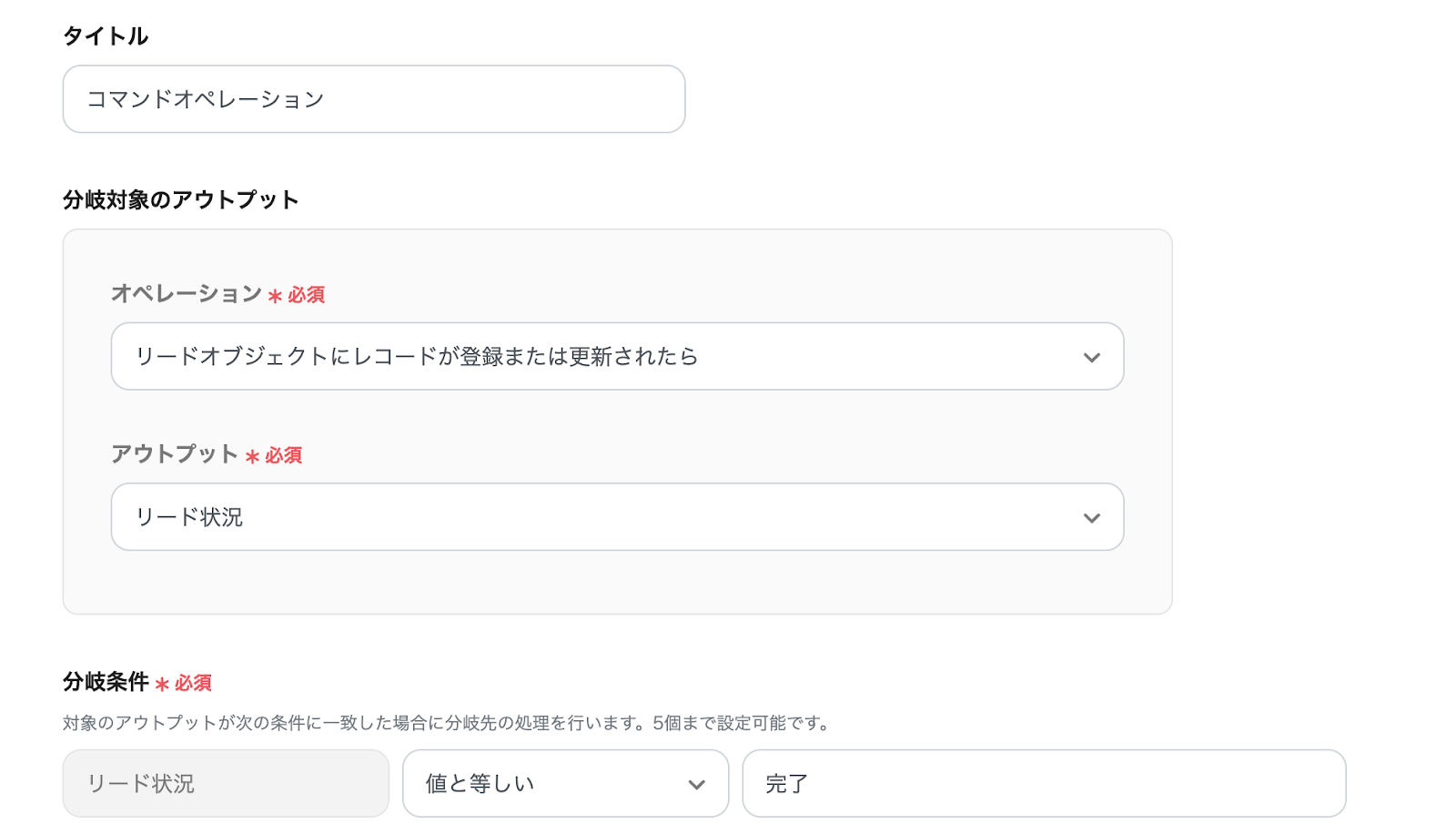
このテンプレートでは、アウトプットとして「リード状況」が設定されているので、「リード状況」が「値と等しい」ものである場合に分岐先の処理を行います。
分岐アクションを確認したら、次の設定を行いましょう。
(1)最後に、請求管理ロボの設定を行います。
2つ目のアクション「請求先を登録・更新」をクリックしましょう。
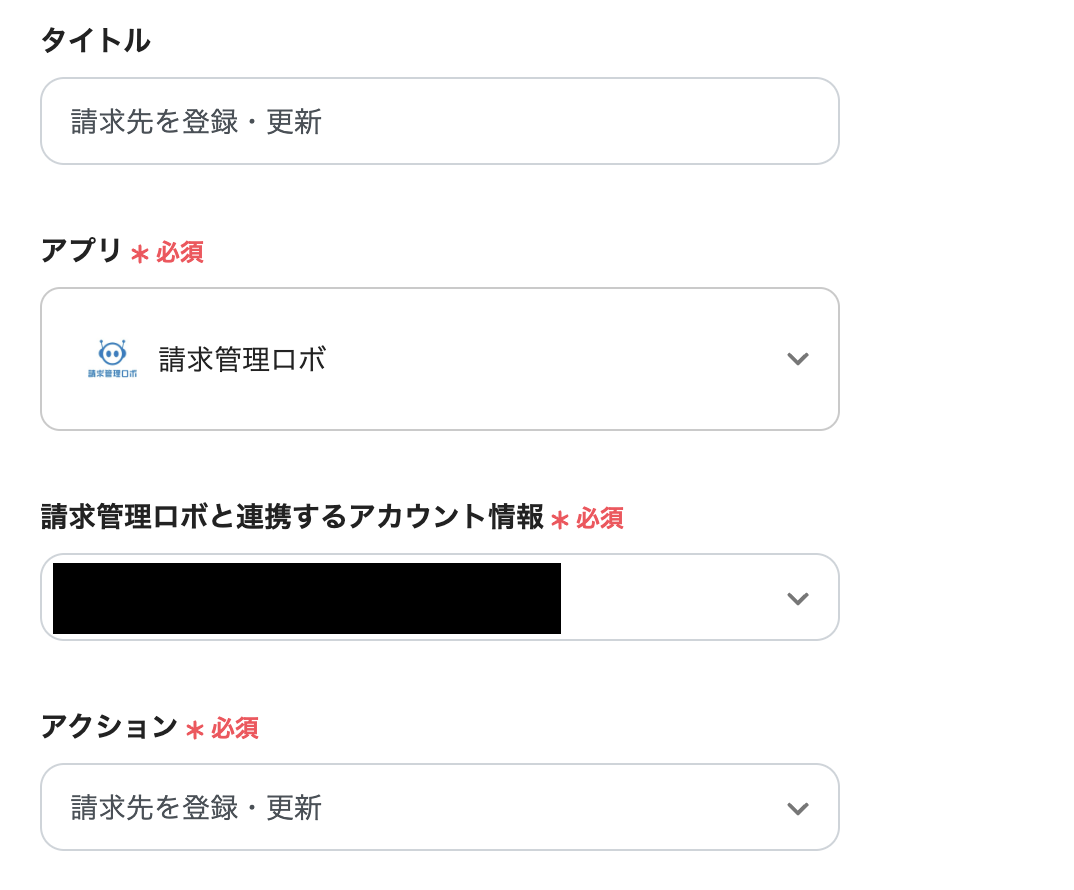
(2)請求管理ロボと連携するアカウント情報を入力し、アクション項目は「請求先を登録・更新」のまま、[追加]をクリックします。
(3)次画面で「ユーザーID」や「アクセスキー」などの情報を設定していきます。
以下の画面のように、項目によっては前ステップで取得したアウトプットを選択することができます。

(4)入力が済んだら[テスト]をクリックし、[保存]します。
その後、すべての設定が完了したという表示が出るので、[トリガーをON]をクリックしましょう。
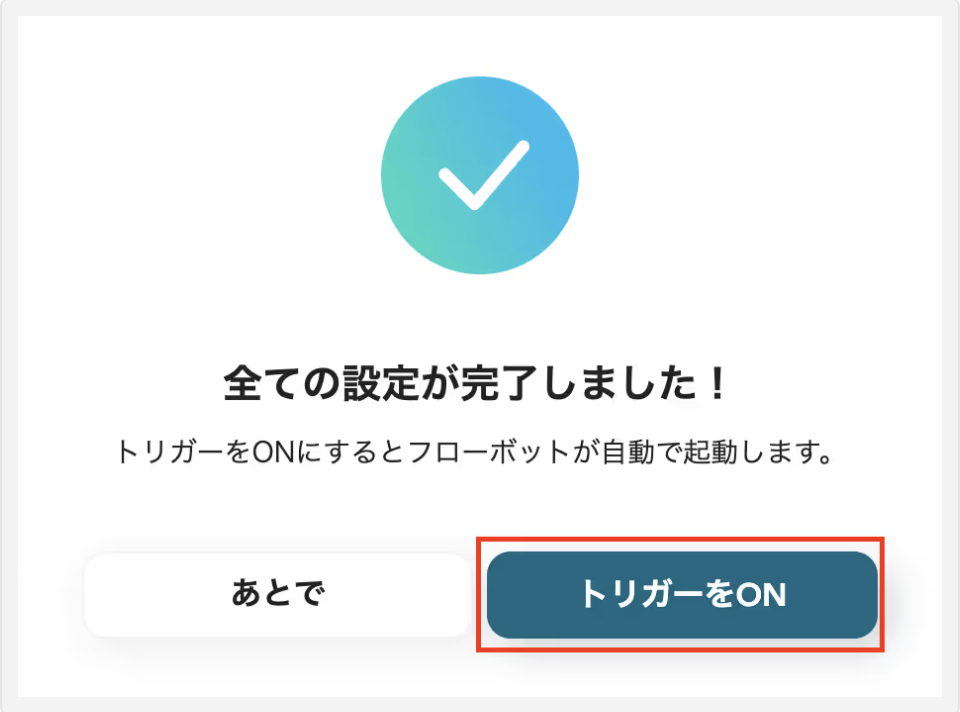
これでフローボットの設定が完了しました。
今後、このフローボットを活用することでSalesforceで情報を更新した際、請求管理ロボに登録する作業がスムーズになります。
今回使用したテンプレートはこちら▼
他にもSalesforceを使った自動化の例がYoomにあるので、いくつか紹介します。
Salesforceに新規リードが登録されたら、kintone内に新しいレコードを作成するフローです。
kintoneなど転記先のデータベースにアクセスすることなく、自動的にデータの転記が可能なので、アプリの横断操作を省くことができます。
この連携により、Salesforceで行動情報が登録されると、Googleカレンダーに予定を登録する作業を自動化できます。
Salesforceへの行動予定の登録を行うと、Googleカレンダーへ予定が自動的に登録されるため、入力ミスの軽減と登録作業の手間削減が期待できます。
Salesforceに登録された情報をNotionにも連携している方におすすめのフローです。
Salesforceに登録や更新された情報をNotionに自動登録できるので、管理の一元化が可能になります。
双方向的な情報更新を行うことで、業務効率の向上も期待できるでしょう。
請求先への書類作成は重要情報を含んでおり、請求書作成の際、入力ミスが許されない場面も多くあるかと思います。
このSalesforceと請求管理ロボの連携により、登録情報は一元化され、内容が統一されることで、情報の正確性向上につながるでしょう。
顧客データの一貫性を保ちつつ、迅速な請求処理を実現することで、結果的に企業のキャッシュフロー改善も期待できるかもしれません。
Yoomの自動化フローを活用し、業務の効率化を進め、さらなるビジネスの成長を目指しましょう。
